InDesign egy átfogó eszköz nyomtatott anyagok tervezésére és formázására, és saját tárolási formátumát hozza magával. Akár egy üres projektet indítasz, akár egy meglévő dokumentumot nyitsz meg, a különféle tárolási formátumok megértése elengedhetetlen. Ez az útmutató bemutatja az alapvető tárolási formátumokat és azt, hogyan csomagolhatod hatékonyan a projekteket, hogy biztosítsd, hogy minden szükséges fájl a kollégáid vagy az ügyfeleid számára továbbításra kerüljön.
Legfontosabb megállapítások
Az InDesign főleg.indd fájlokban tárol, amelyek nem hátrafelé kompatibilisek. Az IDML fájlok hátrafelé kompatibilisek és ideálisak a régebbi InDesign verziókkal való együttműködéshez. Az INDT formátum mintaként szolgál, amely nem írható felül. A fájlok csomagolása biztosítja, hogy minden kapcsolt elem és betűtípus egy rendezett csomagban kerüljön átadásra másoknak.
Lépésről lépésre útmutató
1. Az InDesign alapértelmezett formátuma:.indd
Az InDesign használatát elkezdheted bármilyen dokumentum megnyitásával, vagy egy üres létrehozásával. Ekkor a „Fájl” menüpontra lépsz, és az „Exportálás más néven” lehetőséget választod.
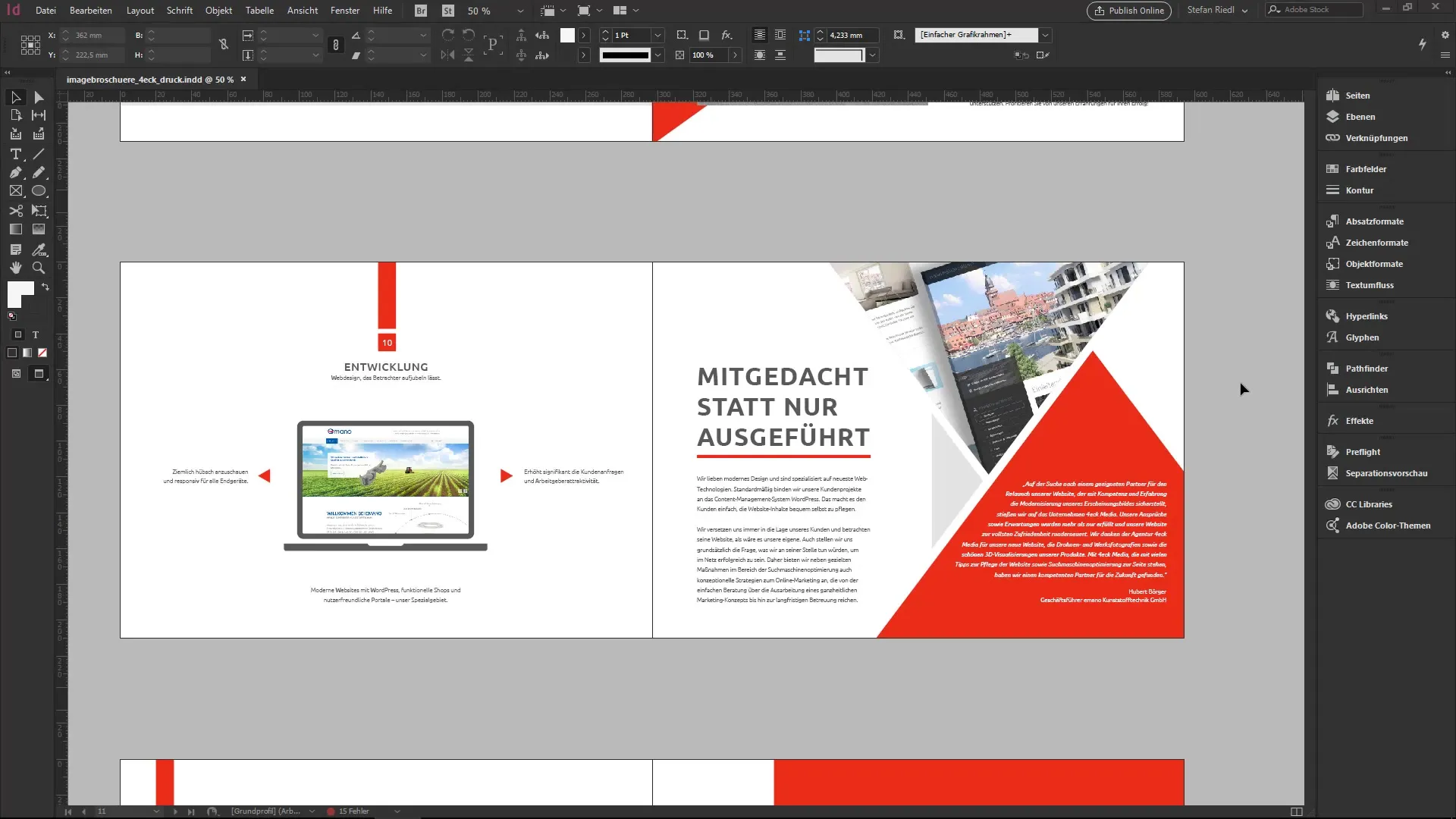
Az exportálás más néven dokumentumban lehetőséged van a fájltípus kiválasztására. Az InDesign alapértelmezett formátuma a.indd fájl, amely mind Mac-en, mind Windows-on megnyitható.
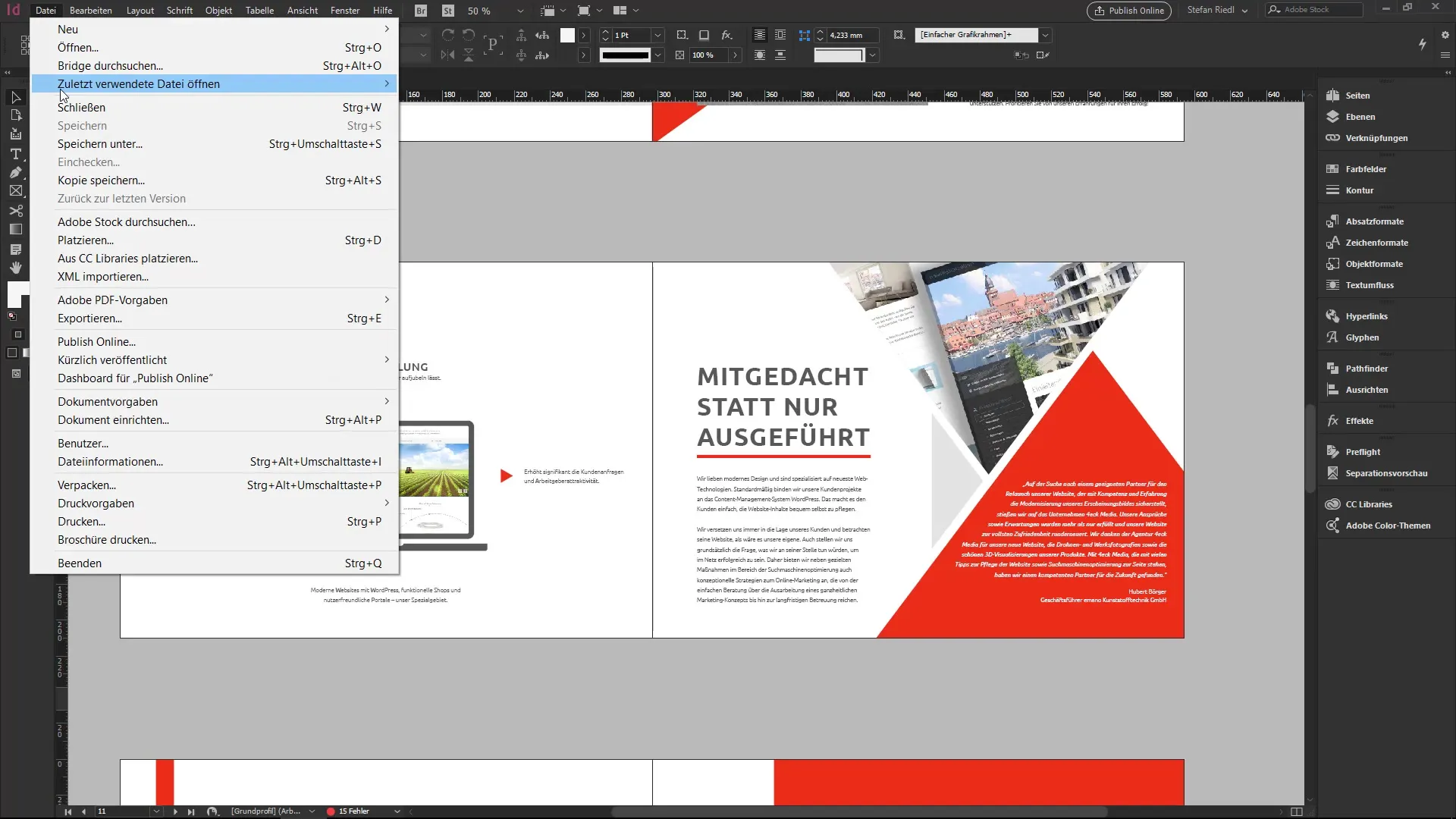
Fontos megjegyezni, hogy a.indd fájl csak azonos vagy újabb verziójú InDesignnal nyitható meg.
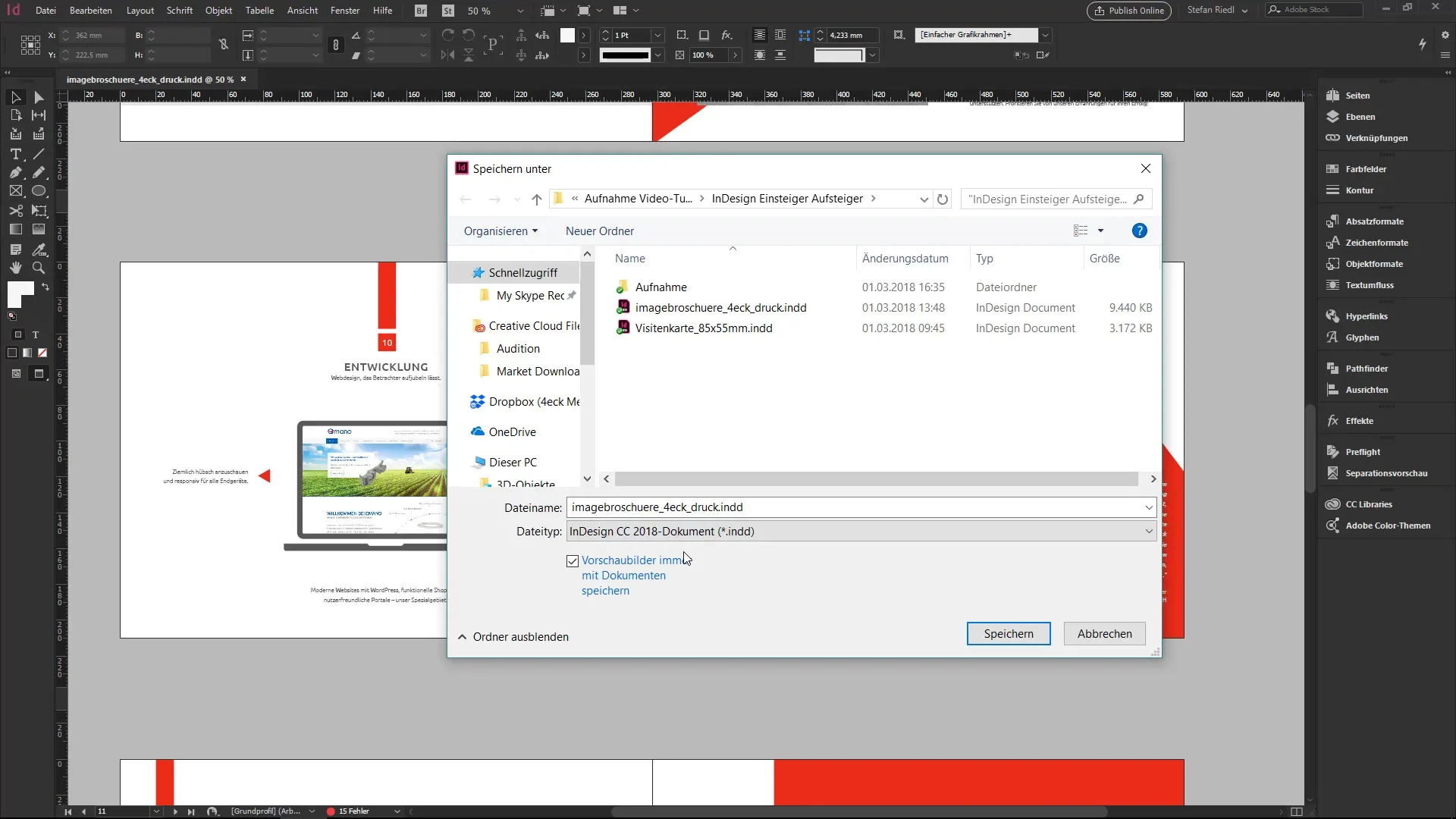
2. Hátrafelé kompatibilitás IDML-lel
Ha egy újabb verziójú InDesignnal dolgozol, és a kollégád régebbi verziót használ, a.indd fájlodat IDML fájlként tudod menteni. Az IDML fájl hátrafelé kompatibilis, ami azt jelenti, hogy régebbi InDesign verziókban, mint a CS6 vagy CS5 megnyitható.
Ehhez újra menj a „Fájl” menüpontra, és válaszd az „IDML” formátumot. Így biztosíthatod, hogy a kollégád problémamentesen meg tudja nyitni a dokumentumot.
3. Az INDT sablonformátum használata
Az InDesignban egy másik fontos formátum az INDT formátum, amely lehetővé teszi számodra, hogy olyan sablonokat hozz létre, amelyeket nem lehet felülírni. Ez különösen hasznos ismétlődő dokumentumok számára, például levélpapírok vagy kérdőívek esetében.
Ha megnyitsz egy INDT fájlt, az InDesign felszólít, hogy új fájlnevet adj meg a mentéshez.
4. Fájlok csomagolása
Ha befejeztél egy projektet, és azt szeretnéd egy kollégának átadni, használhatod a „Csomagolás” funkciót. Ez biztosítja, hogy minden szükséges elem, például képek és betűtípusok egyetlen csomagban szerepeljenek.
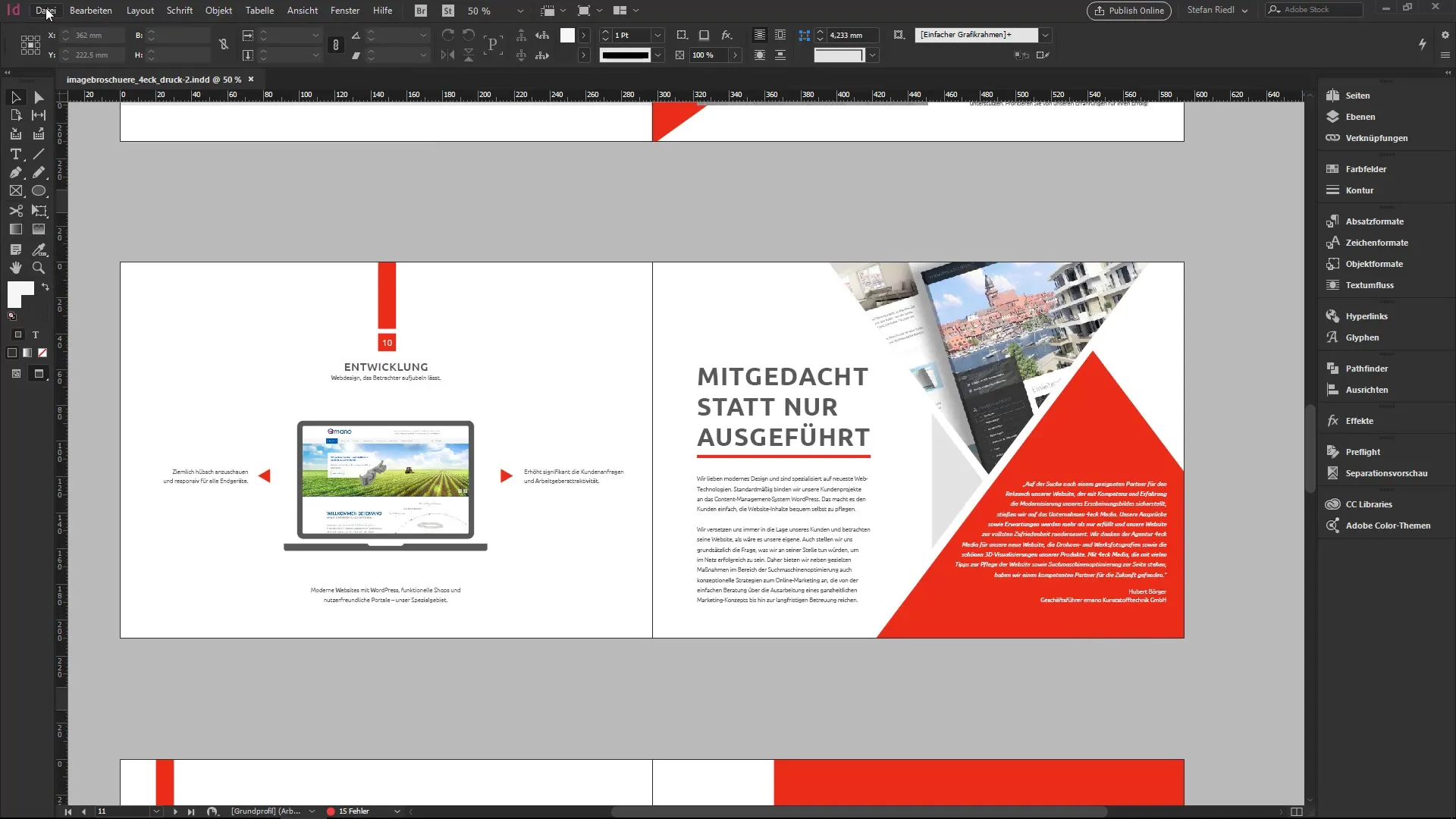
A dokumentum csomagolásához lépj a „Fájl” menüpontra, és válaszd a „Csomagolás” lehetőséget. Ekkor egy párbeszédablak nyílik meg, ahol különböző beállításokat végezhetsz el.
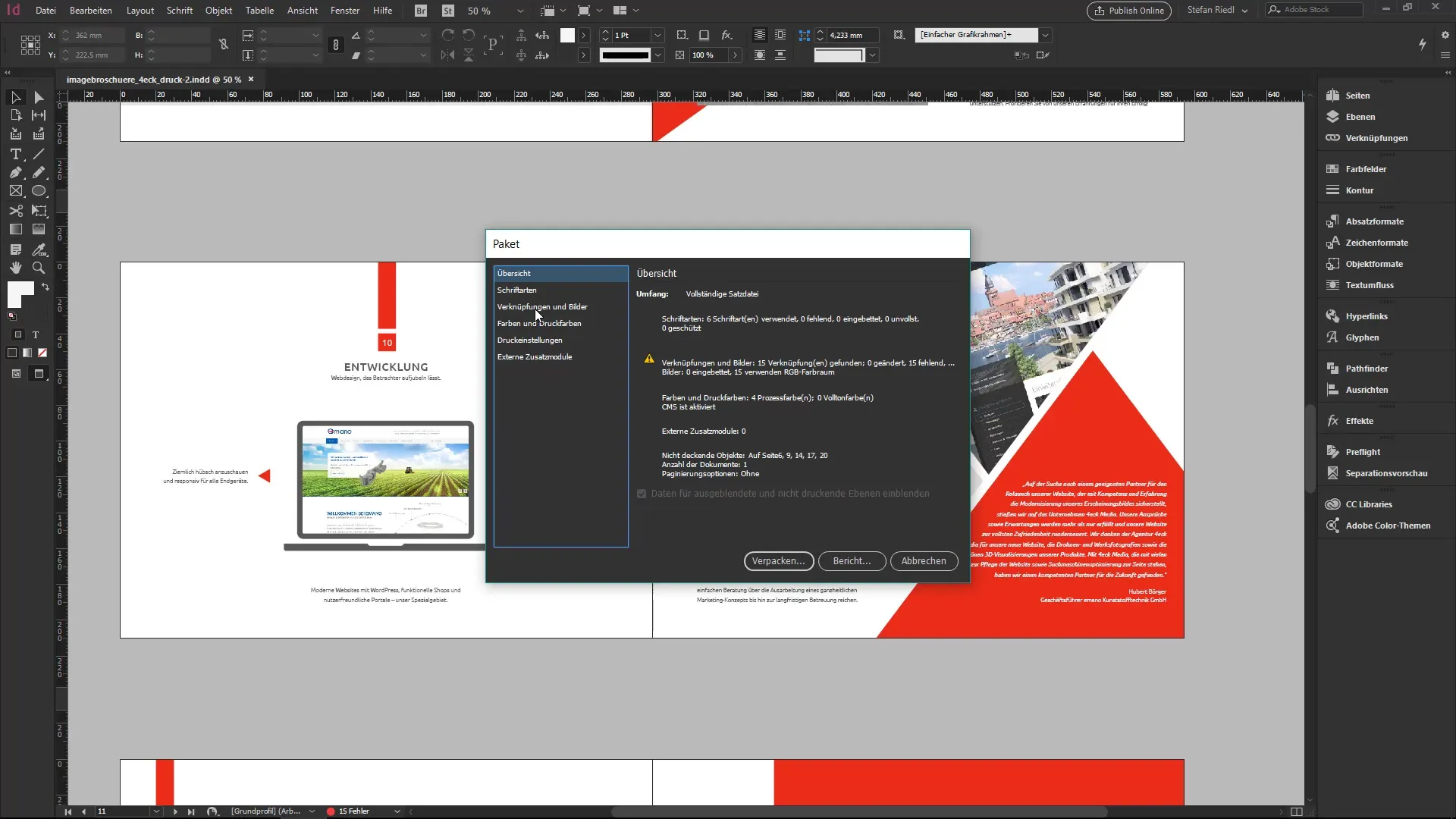
Vedd figyelembe, hogy lehetnek figyelmeztetések, amikor betűtípusokat csomagolsz, mivel azok gyakran licenszeltek. A figyelmeztetést megerősítheted, de mindig légy tudatában a jogi kereteknek.
Miután megerősítetted, a dokumentum csomagolva lesz, és átadhatod a kollégádnak. Ezután kapsz egy csomagot, amely tartalmazza az összes szükséges fájlt a munkához.
5. A végeredmény
Végül megnézheted a célmappában, hogy mit csomagoltál. Meg kell találnod a használt betűtípusokat, az IDML fájlt, a.indd fájlt, és akár egy PDF fájlt is.
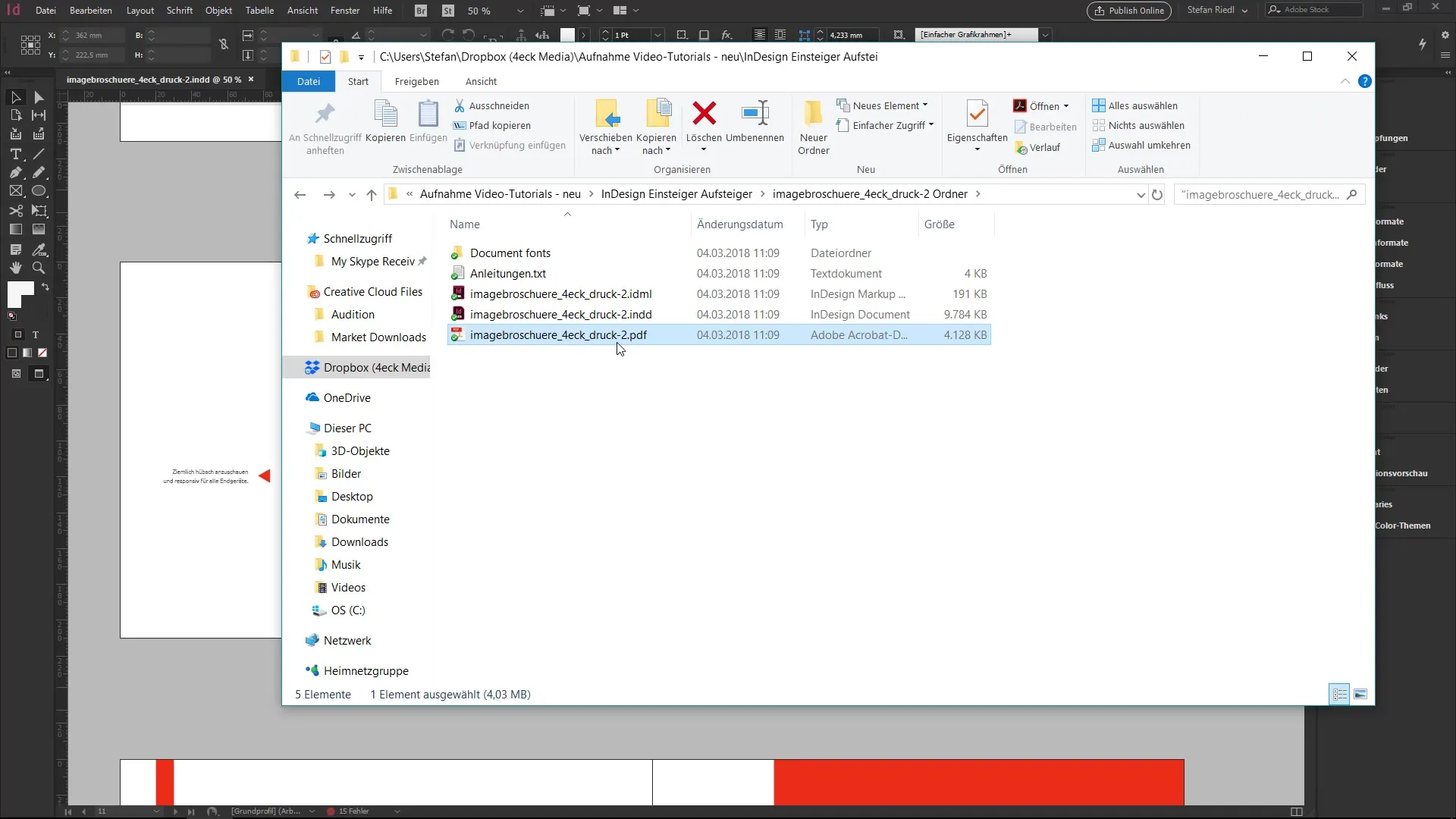
Ezek különböző tárolási formátumok és az InDesign csomagolási funkciója lehetővé teszi, hogy hatékonyan biztosítsd, hogy projektjeid tiszta és teljes állapotban kerüljenek átadásra.
Összefoglalás - InDesign: Tárolási formátumok és projektcsomagolás egyszerűen
A különféle tárolási formátumok megértése az InDesignban, valamint a fájlok csomagolása elengedhetetlen minden felhasználó számára. Ez a tudás segít optimalizálni az együttműködést.
Gyakran ismételt kérdések
Hogyan menthetek el egy InDesign dokumentumot IDML formátumban?Ahhoz, hogy egy InDesign dokumentumot IDML formátumban ments el, menj a „Fájl” > „Exportálás más néven” menüpontba, és válaszd ki az IDML formátumot.
Mik az INDT fájl előnyei?Az INDT fájl egy sablon, amely megnyitáskor új nevet kér, és így véletlenül nem írható felül.
Mi történik, ha egy dokumentumot csomagolok?A csomagolt dokumentum tartalmazza az összes kapcsolt fájlt, képet és betűtípust, így a kollégád korlátozások nélkül dolgozhat vele.
Milyen formátumok érhetők el alapértelmezetten az InDesignban?A standard formátumok az InDesignban:.indd, IDML és INDT.


